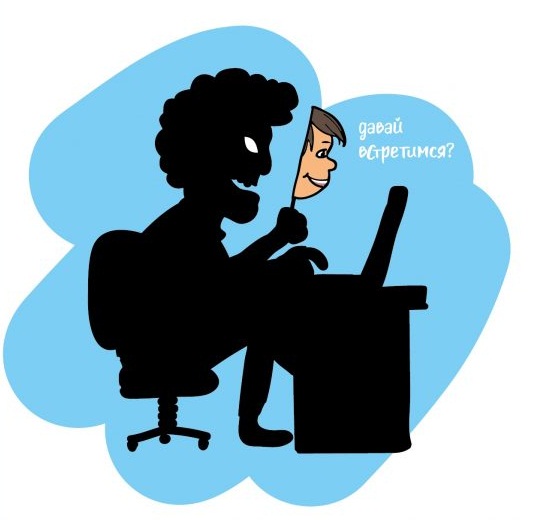Использование элементов управления ProgressBar и NumericUpDown на формах Visual Basic в среде Visual Studio
По шагам… отдельно каждый элемент управления…
- ProgressBar - индикатор выполнения процесса
- NumericUpDown - исключает ошибки ввода числовых значений
- GroupBox - показывает логическую взаимосвязь группы элементов
- Label - текст, недоступный для изменения пользователем
- Скачать ехе-файл для тестирования
- ProgressBar в VBA Excel
Весь код занимает всего несколько строк… Больше места занимает ЛОГИКА, чем методы самих элементов управления
ProgressBar - индикатор выполнения процесса
Пусть пользователь имеет представление, на каком этапе находится процесс выполнения определенной задачи… Ведь держать под контролем "машину" - это приятно…

Рис.1 ProgressBar - индикатор выполнения процесса
по коду: перемотка назад
If ProgressBar1.Value + v < 0 Then
ProgressBar1.Value = 0
Run = False
Else
ProgressBar1.Value = ProgressBar1.Value + v
delay()
End If
NumericUpDown - исключает ошибки ввода числовых значений
Если доверить пользователю ввод чисел в TextBox, то обязательно нужно будет проверять, а не ввел ли он всякую ерунду… (иногда злонамеренно)…

Рис.2 NumericUpDown - исключает ошибки ввода числовых значений
А здесь можно быть спокойным…
Dim timeAll As Integer = NumericUpDown1.Value 'длина трека в секундах
GroupBox - показывает логическую взаимосвязь группы элементов

Рис.3 GroupBox - показывает логическую взаимосвязь группы элементов
Опять же для удобства пользователя…
Label - текст, недоступный для изменения пользователем

Рис.4 Label - текст, недоступный для изменения пользователем
Пользователь все видит, но вмещаться не может…
Label1.Text = mytime
Скачать ехе-файл для тестирования
Потом здесь будет видео

Рис.5 Скачать ехе-файл для тестирования - Внешний вид формы
Скачать ехе-файл для тестирования
Условия получения кода? Показать?
Другие примеры на языке «Visual Basic»
ProgressBar в VBA Excel
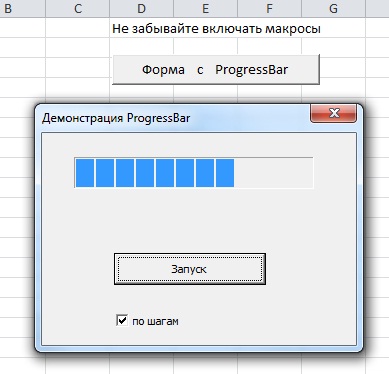
Рис.6 ProgressBar в VBA Excel
по коду:
Private Sub CommandButton1_Click()
If CheckBox1.Value Then
If ProgressBar1.Value <= 100 - step Then
ProgressBar1.Value = ProgressBar1.Value + step
Else
ProgressBar1.Value = 0
End If
Else
ProgressBar1.Value = 0
AutoProgress 'отдельный метод UserForm1 см.код VBA
End If
End Sub
Скачать xlsm-файл для тестирования
Условия получения кода? Показать?
Другие примеры на языке «Visual Basic for Application»
Если у Вас остались вопросы, то задать их Вы можете, нажав на эту кнопочку ...
Поделиться в соц сетях: